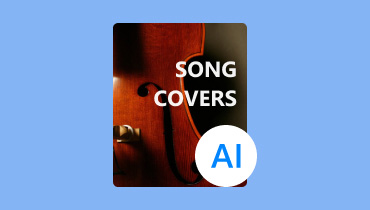AI के साथ टेक्स्ट को ऑडियो में बदलने के सरल निर्देश
इस आधुनिक दुनिया में, टेक्स्ट को प्राकृतिक ध्वनि वाले ऑडियो में ट्रांसकोड करने की क्षमता मूल्यवान हो गई है। यह उपयोगकर्ताओं को बहुत सारे लाभ दे सकता है। वे टेक्स्ट के माध्यम से ऑडियो बना सकते हैं, इसलिए उन्हें वॉयस टैलेंट को काम पर रखने की ज़रूरत नहीं है। वे विभिन्न AI वॉयस मॉडल का भी उपयोग कर सकते हैं जो टेक्स्ट को अधिक आकर्षक और अद्वितीय बना सकते हैं। खैर, इस तरह के AI-संचालित टूल ने हाल के वर्षों में एक महत्वपूर्ण प्रभाव पैदा किया है, जो एक्सेसिबिलिटी से लेकर कंटेंट क्रिएशन तक के कई तरह के एप्लिकेशन प्रदान करता है। यदि आप सीखना चाहते हैं कि अपने टेक्स्ट को कैसे बदलें AI का उपयोग करके पाठ को ऑडियो में बदलना, हम आपका मार्गदर्शन करने के लिए यहाँ हैं। यह लेख आपके टेक्स्ट को आकर्षक ऑडियो में बदलने के लिए उपयोग किए जाने वाले एक प्रभावी AI टूल से परिचित कराएगा। आप उनके विवरण, फायदे और नुकसान भी जानेंगे, जिससे यह और भी बेहतर हो जाएगा। इसके साथ ही, इस पूरी गाइड को पढ़कर और अधिक जानने का मौका पाएँ।
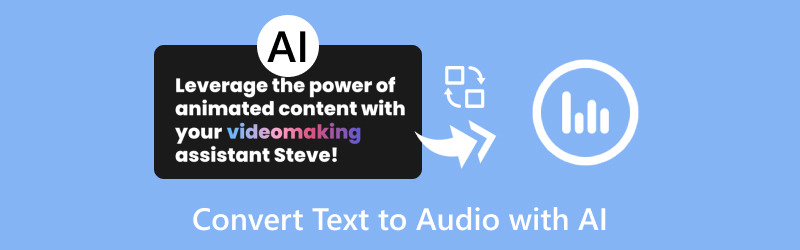
पृष्ठ सामग्री
भाग 1. टेक्स्ट को ऑडियो में बदलने के प्रभावी तरीके
इस भाग में, हम खिलौना टेक्स्ट प्रॉम्प्ट को ऑडियो/ध्वनि में आसानी से ट्रांसकोड करने के लिए सबसे अच्छे AI-संचालित टूल को पेश करेंगे। इसलिए, नीचे दिए गए सभी तरीकों को पढ़ना शुरू करने का यह मौका न चूकें।
VEED का उपयोग करके टेक्स्ट को ऑडियो में बदलें
यदि आप पाठ को भाषण में बदलने के लिए एक उत्कृष्ट एआई की तलाश कर रहे हैं, तो आप इसका उपयोग करके देख सकते हैं वीड यह आपके टेक्स्ट को ऑडियो में बदलने के लिए एक आदर्श उपकरण है क्योंकि यह आपको एक सरल प्रक्रिया में अपना उद्देश्य पूरा करने देता है। इसमें एक सरल लेआउट भी है जो आपको सभी विकल्पों को आसानी से नेविगेट करने में मदद कर सकता है। इसके अलावा, आप टूल का उपयोग करते समय विभिन्न वॉयस मॉडल का चयन कर सकते हैं। आप अपनी आवाज़ का उपयोग भी कर सकते हैं, जो इसे और अधिक अद्भुत और सुविधाजनक बनाता है। इसके अलावा, यह विभिन्न भाषाओं का भी समर्थन करता है। इसलिए, यदि आप किसी अन्य भाषा का उपयोग करना चाहते हैं और अपने टेक्स्ट को तेज़ी से बदलना चाहते हैं, तो यह टूल आपके लिए है। यदि आप अपने वीडियो में वॉयसओवर जोड़ने के लिए आवाज़ें उत्पन्न करना चाहते हैं तो यह भी सही है। इस प्रकार, हम इस टूल को एक उत्कृष्ट टूल मान सकते हैं एआई वॉयसओवर जनरेटर सभी उपयोगकर्ताओं के लिए उपयुक्त। आप अपने टेक्स्ट प्रॉम्प्ट से ऑडियो बनाने के तरीके के बारे में अधिक जानने के लिए नीचे दिए गए चरणों का पालन कर सकते हैं।
चरण 1. आगे बढ़ें वीड वेबसाइट पर जाएं और उसमें अपना टेक्स्ट प्रॉम्प्ट जोड़ें पाठ बॉक्स .
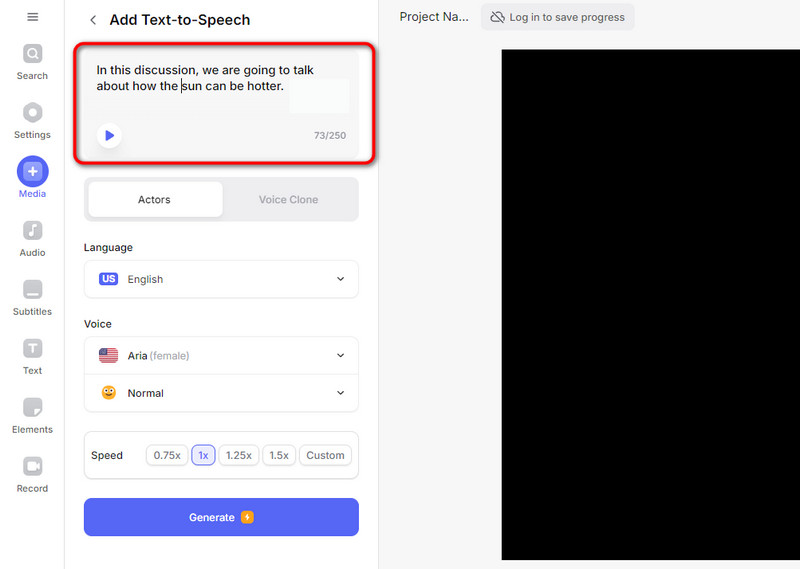
चरण 2इसके बाद, आप अपनी पसंदीदा आवाज़ मॉडल भी चुन सकते हैं या अपनी आवाज़ डाल सकते हैं आवाज़ विकल्प पर क्लिक करें। एक बार जब आप यह कर लें, तो क्लिक करें उत्पन्न प्रक्रिया शुरू करने के लिए क्लिक करें। इसके बाद आपकी ऑडियो फ़ाइल तैयार हो जाएगी।
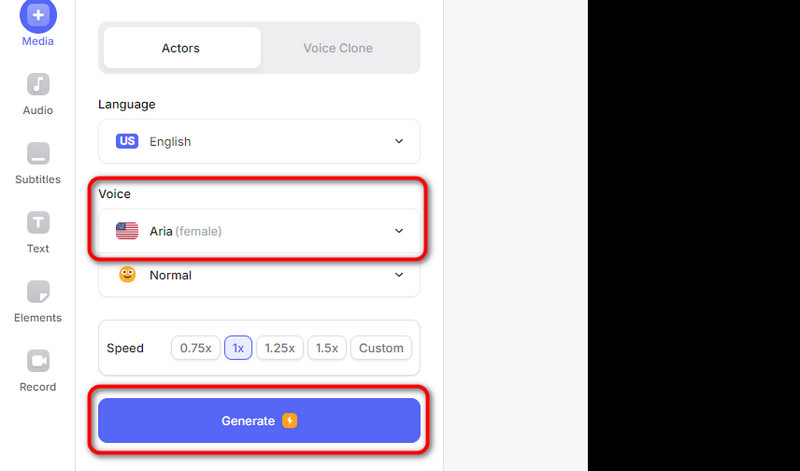
पेशेवरों
- पाठ को भाषण में परिवर्तित करने के लिए इस उपकरण का उपयोग सरल है।
- इसका लेआउट समझने योग्य है।
- यह सभी वेब प्लेटफ़ॉर्म पर उपलब्ध है।
विपक्ष
- भाषण उत्पन्न करने के लिए सदस्यता योजना प्राप्त करने की सिफारिश की जाती है।
- बेहतर प्रदर्शन के लिए मजबूत इंटरनेट कनेक्शन की आवश्यकता होती है।
Narakeet का उपयोग करके टेक्स्ट को ऑडियो में बदलें
आप भी उपयोग कर सकते हैं नरकेट यदि आप एक निःशुल्क टेक्स्ट-टू-वॉयस AI टूल चाहते हैं। इस टेक्स्ट-आधारित ऑडियो क्रिएटर की मदद से, आप प्रॉम्प्ट के माध्यम से आसानी से आकर्षक ऑडियो बना सकते हैं। साथ ही, आप अपने मनचाहे वॉयस मॉडल भी चुन सकते हैं क्योंकि यह टूल कई वॉयस मॉडल को सपोर्ट कर सकता है। आप आवाज़ की मात्रा को कम या ज़्यादा भी कर सकते हैं मात्रा में वृद्धि करो आपकी ज़रूरतों के आधार पर। इसके अलावा, Narakeet में एक अद्भुत यूजर इंटरफ़ेस है। यह पेशेवरों और गैर-पेशेवर दोनों के लिए एकदम सही है क्योंकि इसका लेआउट सहज है। यह आपकी स्क्रीन पर कोई भी कष्टप्रद विज्ञापन भी नहीं दिखाएगा। इसके साथ, आप टेक्स्ट को आसानी से ऑडियो में बदल सकते हैं। इस प्रकार, यदि आप एक असाधारण लेकिन मुफ़्त टेक्स्ट-टू-ऑडियो AI टूल की तलाश कर रहे हैं, तो Narakeet को संचालित करने पर विचार करें।
चरण 1। तक पहुंच नरकेट उपकरण और अपने पाठ प्रॉम्प्ट को जोड़ना शुरू करें पाठ बॉक्स .
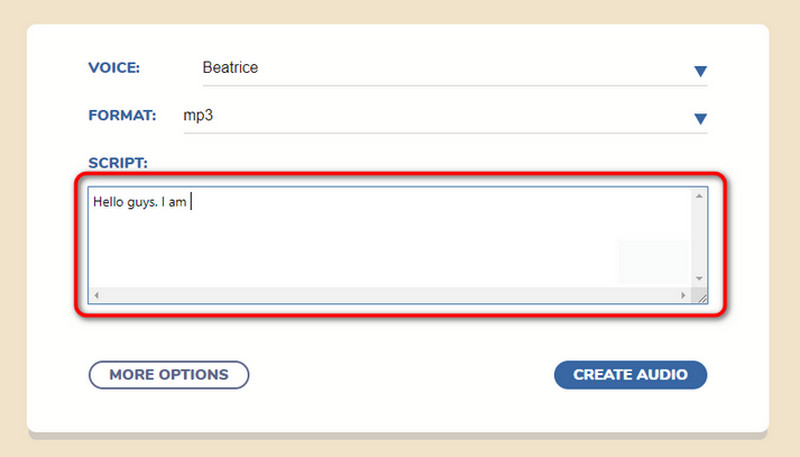
चरण 2इसके बाद, आप वॉयस सेक्शन से अपना पसंदीदा वॉयस मॉडल भी चुन सकते हैं। आप अपना मनचाहा आउटपुट फॉर्मेट भी चुन सकते हैं। स्वरूप विकल्प।
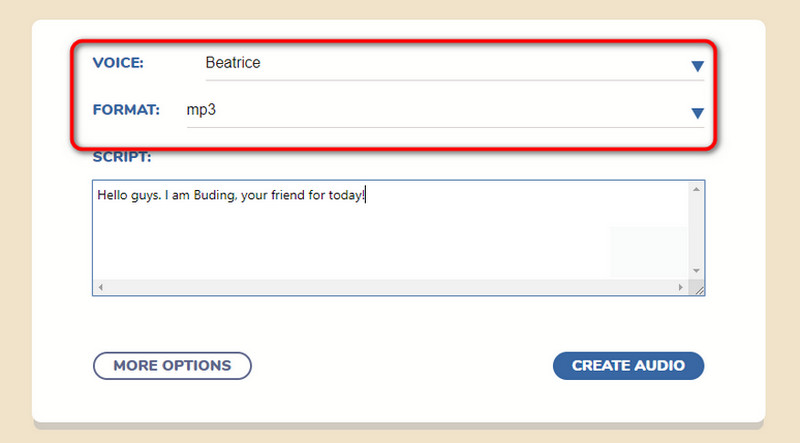
चरण 3जब आप समाप्त कर लें, तो क्लिक करें ऑडियो बनाएं प्रक्रिया शुरू करने के लिए नीचे दिए गए बटन पर क्लिक करें। फिर आप अपने द्वारा बनाए गए ऑडियो को अपने कंप्यूटर पर सेव कर सकते हैं।
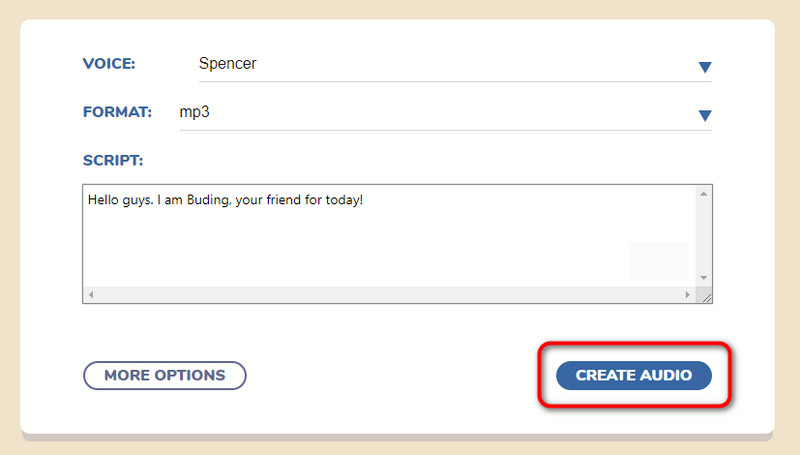
पेशेवरों
- पाठ को ऑडियो में बदलना सरल है।
- इसमें कोई परेशान करने वाला विज्ञापन नहीं है।
- यह विभिन्न आवाज मॉडल और प्रारूपों का समर्थन करता है
विपक्ष
- इसमें एक कमी है ऑडियो संपादक उत्पन्न ऑडियो को बढ़ाने के लिए.
यदि आप AI के साथ टेक्स्ट से भाषण उत्पन्न करना चाहते हैं तो ये AI-संचालित उपकरण एकदम सही हैं। वे प्रक्रिया के बाद अद्भुत और अद्वितीय परिणाम प्राप्त करने के लिए विभिन्न वॉयस मॉडल भी प्रदान कर सकते हैं। इसके साथ, मैं इन तरीकों से संतुष्ट हूँ। मेरे अंतिम फैसले के रूप में, दोनों उपकरण विभिन्न टेक्स्ट संकेतों को उत्कृष्ट ऑडियो में बदलने के लिए एकदम सही हैं।
भाग 2. उत्पन्न ऑडियो को पूरी तरह से संपादित और परिवर्तित कैसे करें
जैसा कि आपने ऊपर सुझाए गए टूल के साथ देखा है, दोनों में संपादन फ़ंक्शन की कमी है जो ऑडियो को बेहतर बना सकते हैं। वे केवल कुछ प्रारूपों का समर्थन कर सकते हैं, जो अच्छी खबर नहीं है। इसलिए, यदि आप अपने जेनरेट किए गए ऑडियो को पूरी तरह से संपादित और परिवर्तित करना चाहते हैं, तो इसे संचालित करने का प्रयास करें Vidmore वीडियो कनवर्टर. यह प्रोग्राम ऑडियो कटर फ़ंक्शन का उपयोग करके आपके ऑडियो को काटने में सक्षम है। इस फ़ंक्शन के साथ, आप अतिरिक्त ऑडियो भी जोड़ सकते हैं और उन्हें एक फ़ाइल बनाने के लिए मर्ज कर सकते हैं। आप फ़ास्ट स्प्लिट टूल का उपयोग करके ऑडियो के कुछ हिस्सों को हटा भी सकते हैं। साथ ही, आप ऑडियो को और अधिक अद्वितीय बनाने के लिए फ़ेड-इन और आउट इफ़ेक्ट का भी उपयोग कर सकते हैं। प्रक्रिया के बाद, सॉफ़्टवेयर आपको एक बेहतरीन सुनने का अनुभव प्रदान करना सुनिश्चित करेगा।
इसके अलावा, आप अपने जेनरेट किए गए ऑडियो को कन्वर्ट करने के लिए इस ऑफ़लाइन वीडियो और ऑडियो एडिटर पर भरोसा कर सकते हैं। विडमोर वीडियो कन्वर्टर 200+ डिजिटल फॉर्मेट को सपोर्ट करता है, जिसमें MP4, M4A, WAV, FLAC, AAC, AC3 और बहुत कुछ शामिल है। यह बैच कन्वर्जन प्रक्रिया का भी समर्थन करता है, जिससे आप एक साथ कई ऑडियो फ़ाइलों को कन्वर्ट कर सकते हैं। इसलिए, हम यह निष्कर्ष निकाल सकते हैं कि जब ऑडियो फ़ाइलों को एडिट करने और कन्वर्ट करने की बात आती है तो यह प्रोग्राम पूर्णता से परे है।
चरण 1। तक पहुंच Vidmore वीडियो कनवर्टर अपने कंप्यूटर पर इसे चलाएँ। इसके मुख्य उपयोगकर्ता इंटरफ़ेस को देखने के लिए इंस्टॉलेशन प्रक्रिया के बाद इसे चलाएँ।
चरण 2इंटरफ़ेस से, नेविगेट करें कनवर्टर अनुभाग और क्लिक करें फाइलें जोड़ो उस उत्पन्न ऑडियो को सम्मिलित करने के लिए जिसे आप संपादित और परिवर्तित करना चाहते हैं।
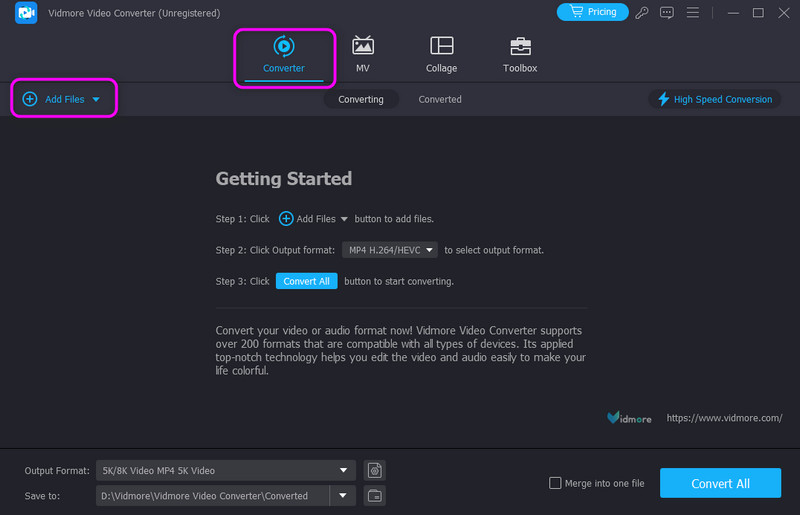
चरण 3। फिर, क्लिक करें कट गया अपनी स्क्रीन पर दूसरा इंटरफ़ेस देखने के लिए विकल्प चुनें। उसके बाद, आप संपादन प्रक्रिया शुरू कर सकते हैं।
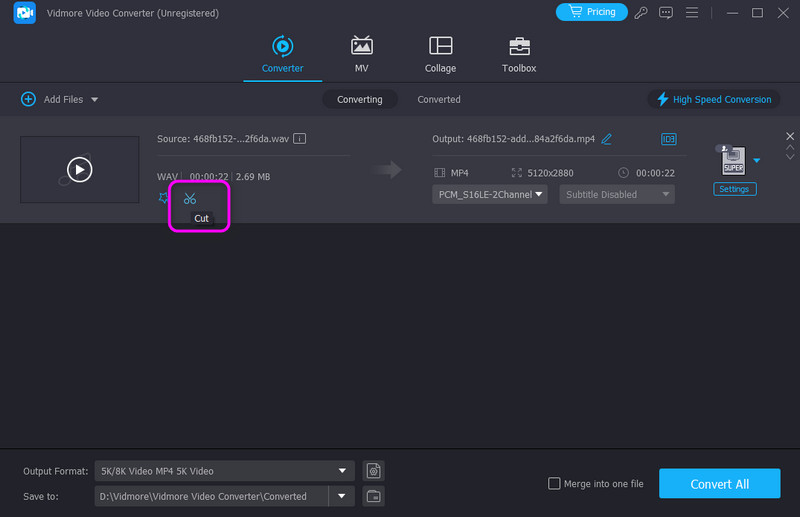
चरण 4. अब, आप ऑडियो संपादन शुरू कर सकते हैं। आप इसका उपयोग कर सकते हैं खंड जोड़ें एक और ऑडियो ट्रैक जोड़ने के लिए टूल। आप ऑडियो के कुछ हिस्सों को हटाने के लिए टूल का उपयोग भी कर सकते हैं। फास्ट स्प्लिट उपकरण. प्लस, टॉगल में फीका तथा बाहर अपने ऑडियो में अतिरिक्त प्रभाव जोड़ने के लिए क्लिक करें। सहेजें .
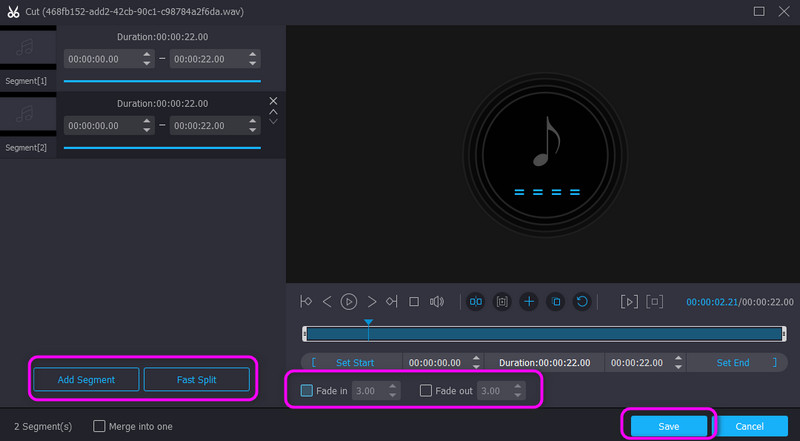
चरण 5. फिर, फ़ाइल को कनवर्ट करना शुरू करने के लिए, पर जाएँ आउटपुट स्वरूप विकल्प चुनें। अपना पसंदीदा ऑडियो प्रारूप और अपनी इच्छित ऑडियो गुणवत्ता चुनें।
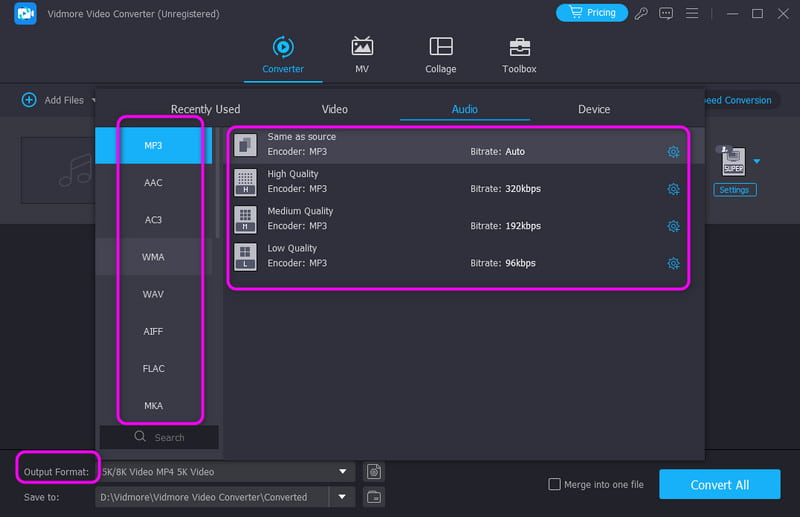
चरण 6यदि आपने संपादन और अपने चुने हुए आउटपुट प्रारूप का चयन कर लिया है, तो क्लिक करें सभी को रूपांतरित करें प्रक्रिया शुरू करने के लिए। फिर प्रोग्राम स्वचालित रूप से आपके अंतिम आउटपुट को आपके कंप्यूटर पर सहेज लेगा।
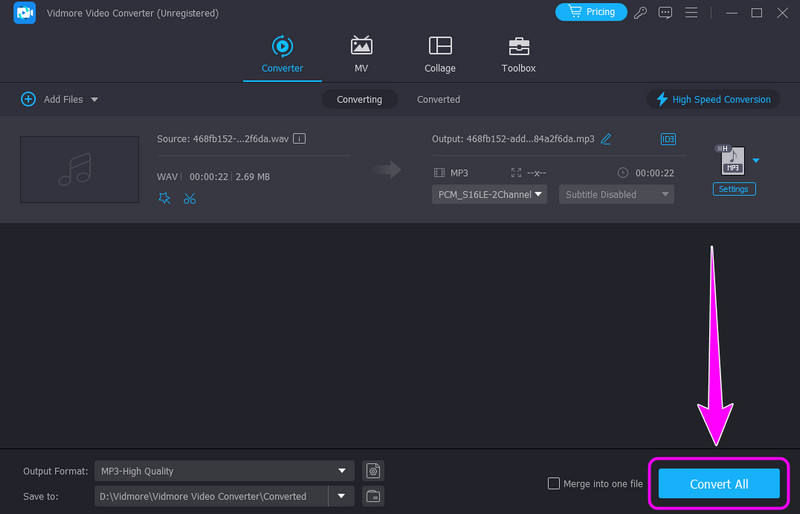
इस बेहतरीन प्रोग्राम की मदद से आप अपने जेनरेट किए गए ऑडियो को प्रभावी ढंग से संपादित और परिवर्तित कर सकते हैं। इसलिए, प्रक्रिया के बाद एक अद्भुत ऑडियो फ़ाइल प्राप्त करने के लिए आप हमेशा इस सॉफ़्टवेयर पर भरोसा कर सकते हैं।
भाग 3. AI के साथ टेक्स्ट को ऑडियो में बदलने के बारे में अक्सर पूछे जाने वाले प्रश्न
कौन सा AI टेक्स्ट को ऑडियो में बदलता है?
ऐसे कई उपकरण हैं जिन पर आप अपने टेक्स्ट को ऑडियो में बदलने के लिए भरोसा कर सकते हैं। आप Narakeet, VEED, PlayHT और अन्य का उपयोग कर सकते हैं। ये उपकरण प्रक्रिया के बाद आपको अपना वांछित परिणाम प्राप्त करने में मदद कर सकते हैं।
मैं AI में टेक्स्ट को आवाज़ में कैसे परिवर्तित करूँ?
आप VEED जैसे विभिन्न AI टूल का उपयोग कर सकते हैं। टेक्स्ट बॉक्स से टेक्स्ट जोड़ें, और अपनी पसंदीदा आवाज़ और फ़ॉर्मेट चुनें। उसके बाद, आप टेक्स्ट को पूरी तरह से ऑडियो में बदलने के लिए जेनरेट बटन दबाना शुरू कर सकते हैं।
क्या कोई निःशुल्क AI टेक्स्ट-टू-स्पीच उपलब्ध है?
बिल्कुल, हाँ। AI के साथ टेक्स्ट को ऑडियो में बदलने के लिए, आप Narakeet का उपयोग कर सकते हैं। इस AI-संचालित टूल के साथ, आप बिना एक पैसा खर्च किए अपना पसंदीदा परिणाम प्राप्त कर सकते हैं।
निष्कर्ष
AI के साथ टेक्स्ट को ऑडियो में बदलने के लिए, आप इस लेख को अपने बेहतरीन दिशानिर्देश के रूप में उपयोग कर सकते हैं। यह आपके टेक्स्ट प्रॉम्प्ट को अद्भुत ऑडियो में बदलने के दो प्रभावी तरीके प्रदान करता है। साथ ही, यदि आप अपनी जेनरेट की गई ऑडियो फ़ाइल को बेहतर बनाना और परिवर्तित करना चाहते हैं, तो Vdmore वीडियो कनवर्टर का उपयोग करें। इसका संपादन और रूपांतरण सुविधा आपकी ऑडियो फ़ाइल को बेहतर संस्करण में लाने में आपकी सहायता कर सकती है।